Node.js と Express
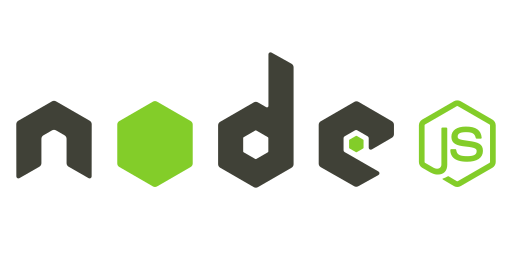
Expressを使用することがあったので覚書。
環境:
・Windows10
・WSL2(Ubuntu20.04)
・Windows Terminal
・VSCode
目標:
・UbuntuにExpressをインストール
・動作確認
注意事項:
多々間違いがあると思いますが,ご了承ください。
作業ディレクトリ
WSL (Ubuntu)での操作です。
作業するディレクトリを作成して移動します。
okaki@DESKTOP:~$ mkdir vscode
okaki@DESKTOP:~$ cd vscode/
okaki@DESKTOP:~$ mkdir webappl
okaki@DESKTOP:~$ cd webappl/Express Generatorのインストール
アプリケーション生成プログラム・ツールである Express Generator をインストールします。このパッケージはグローバルにインストールしています。
okaki@DESKTOP:~/vscode/webappl$ sudo npm -g install express-generatorアプリケーションのひな型を作成と確認
アプリケーションのひな型を作成します。
設定は次の通りにしています。
・アプリケーション名 = appl
・テンプレートエンジン = ejs
okaki@DESKTOP:~/vscode/webappl$ express appl --view=ejsこれでアプリケーションに必要なファイルが自動的に作成されます。
okaki@DESKTOP:~/vscode/webappl/appl$ ls -l
total 28
-rw-r--r-- 1 okaki okaki 1075 Sep 17 18:49 app.js
drwxr-xr-x 2 okaki okaki 4096 Sep 17 18:49 bin
-rw-r--r-- 1 okaki okaki 295 Sep 17 18:49 package.json
drwxr-xr-x 5 okaki okaki 4096 Sep 17 18:49 public
drwxr-xr-x 2 okaki okaki 4096 Sep 17 18:49 routes
drwxr-xr-x 2 okaki okaki 4096 Sep 17 18:49 views作成されたひな形に必要なパッケージをインストールします。
必要なパッケージはpackage.jsonに記載されているので,これを使用します。
package.jsonのあるディレクトリに移動して以下のコマンドを実行(ひな形を作ったときはディレクトリ移動は必要ないと思います)。
okaki@DESKTOP:~/vscode/webappl/appl$ npm installこれで必要なパッケージがアプリケーションに組み込まれました。
とりあえずひな形のまま動かしてみます。
okaki@DESKTOP:~/vscode/webappl/appl$ DEBUG=appl:* npm start起動させた後にWebブラウザで http://localhost:3000/ にアクセスしてみます(ひな形のままでは,自機のIPアドレスを直接入力しても表示されませんので,試す場合はlocalhostでアクセスします)。
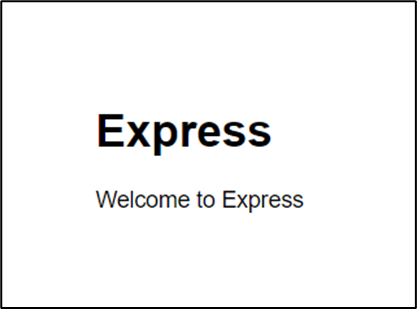
画面が表示されると成功です。
最後に
今回はここまで。
次回はWebアプリケーションを少し触っていきたいと思います。
-
前の記事
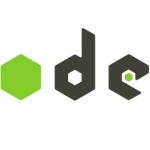
Node.js と npm と n と… 2022.09.17
-
次の記事
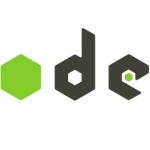
Expressでページ作成とルーティング処理 2022.09.18